在 iOS 上設定 UPDF 軟體的首選項
如果您是移動裝置上 UPDF 的狂熱用戶,根據您對應用程式或文件的要求進行更改至關重要。您可以透過首選項應用程式輕鬆完成此操作。此設定將允許您設定頁面縮放、進入閱讀模式、增強頁面背景等等。
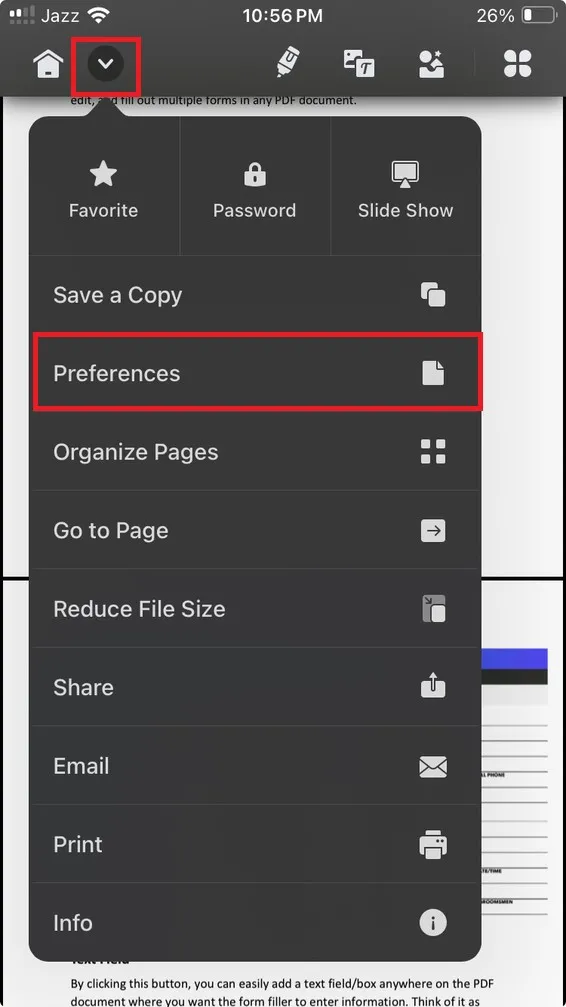
iOS 裝置中的首選項選單為您提供以下選項。
- 頁面預覽
- 飛漲
- 閱讀模式
- 頁面背景
- 初始模式
- 橡皮擦設置
如果您想開啟「首選項」選單,請按一下「首頁」按鈕旁的下拉式選單選項「v」。點擊此選單後,您可以選擇不同的選項。
頁面預覽
- 在此功能表中,您可以根據您的裝置選擇以單頁或兩頁視圖檢視文檔,以便更好地閱讀文檔。
- 您可以切換捲動選項以捲動文件或滑動到下一頁。
- 當垂直切換開啟時,文件將垂直移動,而在關閉狀態下,文件將水平移動。
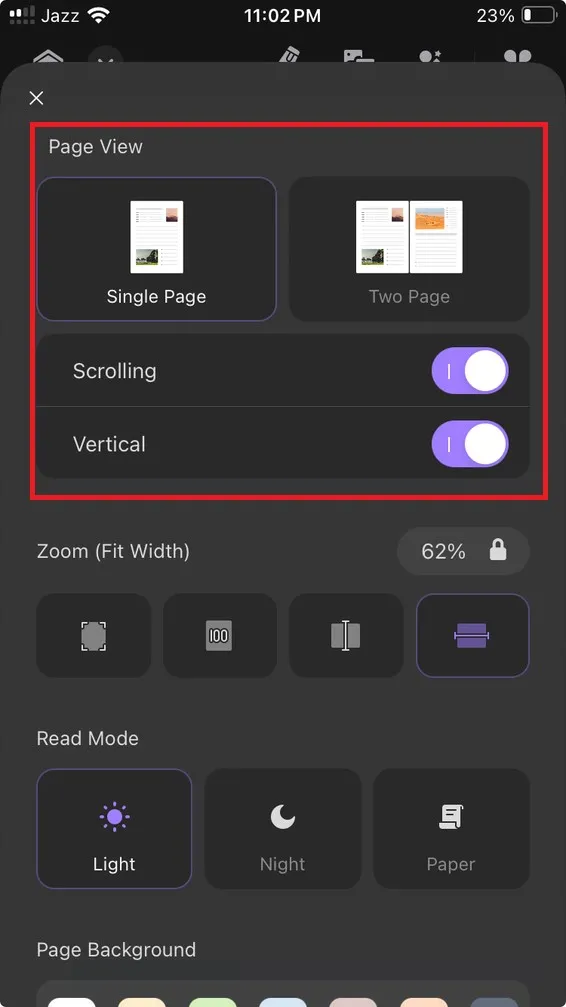
飛漲
根據您選擇的選項,「縮放」旁邊的括號將顯示您選擇的選項。下圖顯示了預設(適合寬度)縮放選擇。這裡你有四個選擇。
- 適合頁面 – 此選項將調整您查看的每個頁面,讓您能夠看到頁面的完整視圖,無論內容有多大或多小。
- 實際尺寸 – 文件頁面將顯示文件的實際尺寸,不會根據高度或寬度進行調整。
- 適合高度 – 頁面將調整高度,垂直顯示完整頁面。它不會考慮頁面水平方向有多大。
- 適合寬度 – 頁面將根據頁面的寬度進行調整,這主要是標準的縮放視圖,讓您可以自然地查看文件並向下捲動。
您還可以看到與「縮放」選項相反的縮放百分比,您可以根據自己的喜好鎖定特定的縮放等級。
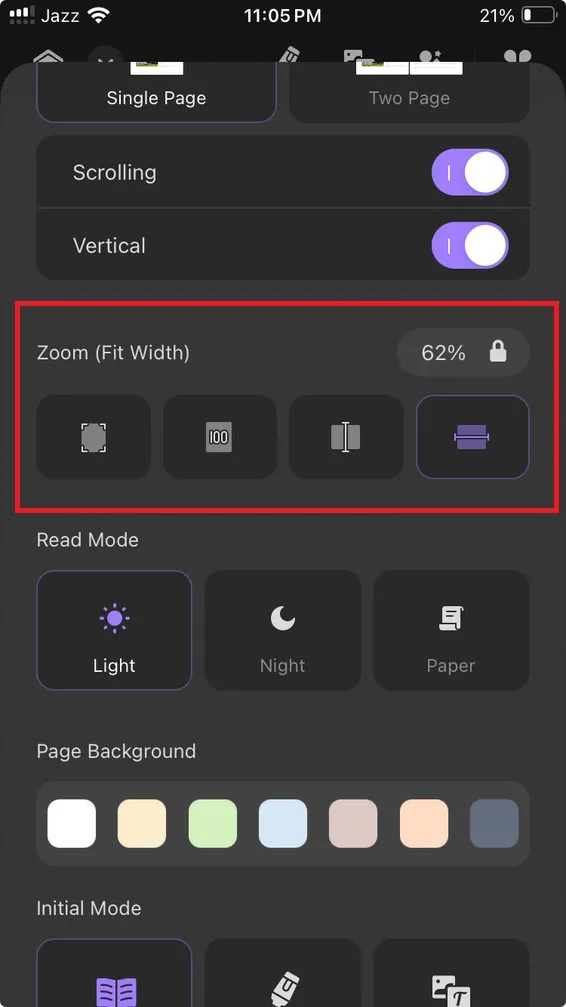
閱讀模式
在本節中,有三個選項。
- 光 – 您將擁有帶有標準日間照明的白色背景,最常見於日間閱讀。
- 夜間 – 這會將背景更改為黑暗並允許明亮的背景,使夜間閱讀更容易。
- 紙張 - 紙張選項會使光線變暗並增加頁面的黃色度,讓您感覺就像在閱讀實際的紙本文件。

頁面背景
在此部分中,您可以在 7 種顏色選項之間進行選擇以變更文件的背景。
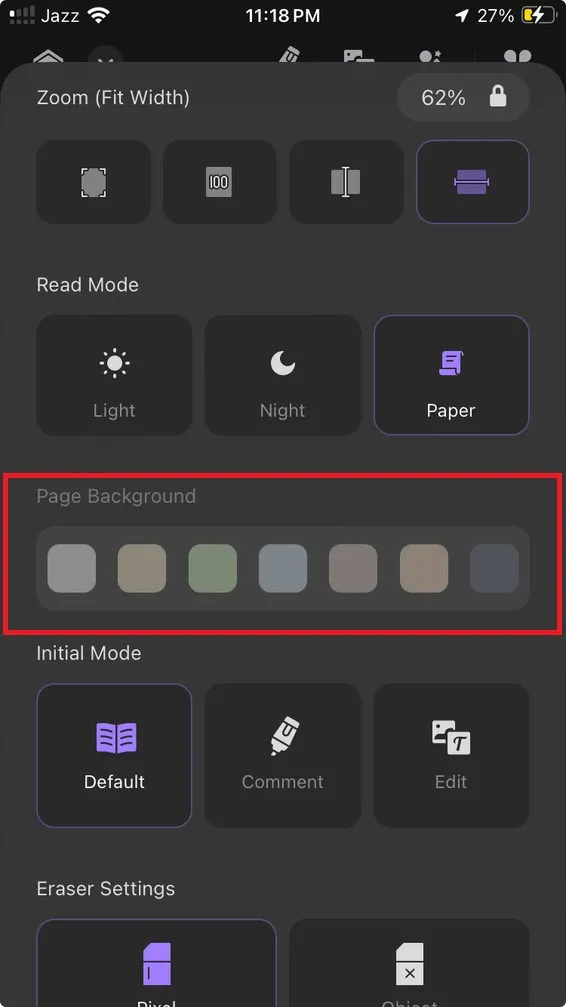
初始模式
此模式有三個選項:預設閱讀模式、以註解模式開啟文件、最後以編輯模式進行變更的文件。
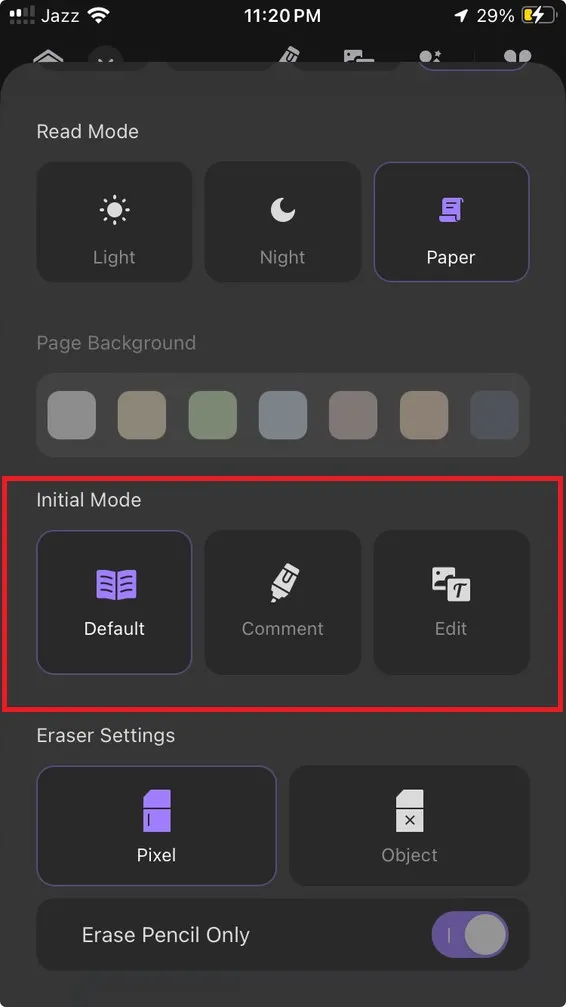
橡皮擦設置
您可以在此處變更橡皮擦設定。您可以選擇“像素”來在左右滑動橡皮擦的同時擦除像素。如果您選擇對象,橡皮擦將刪除您滑動或點擊的任何對象。
您也可以打開或關閉“僅橡皮鉛筆”,這取決於您希望橡皮擦功能的流暢程度。
Windows • macOS • iOS • Android 100% 安全性
 UPDF
UPDF
 Windows
Windows Mac
Mac iPhone/iPad
iPhone/iPad Android
Android UPDF AI 在線
UPDF AI 在線 UPDF 數位簽名
UPDF 數位簽名 PDF 閱讀器
PDF 閱讀器 PDF 文件註釋
PDF 文件註釋 PDF 編輯器
PDF 編輯器 PDF 格式轉換
PDF 格式轉換 建立 PDF
建立 PDF 壓縮 PDF
壓縮 PDF PDF 頁面管理
PDF 頁面管理 合併 PDF
合併 PDF 拆分 PDF
拆分 PDF 裁剪 PDF
裁剪 PDF 刪除頁面
刪除頁面 旋轉頁面
旋轉頁面 PDF 簽名
PDF 簽名 PDF 表單
PDF 表單 PDF 文件對比
PDF 文件對比 PDF 加密
PDF 加密 列印 PDF
列印 PDF 批量處理
批量處理 OCR
OCR UPDF Cloud
UPDF Cloud 關於 UPDF AI
關於 UPDF AI UPDF AI解決方案
UPDF AI解決方案  AI使用者指南
AI使用者指南 UPDF AI常見問題解答
UPDF AI常見問題解答 總結 PDF
總結 PDF 翻譯 PDF
翻譯 PDF 解釋 PDF
解釋 PDF 與 PDF 對話
與 PDF 對話 與圖像對話
與圖像對話 PDF 轉心智圖
PDF 轉心智圖 與 AI 聊天
與 AI 聊天 PDF 轉成 Word
PDF 轉成 Word PDF 轉成 Excel
PDF 轉成 Excel PDF 轉成 PPT
PDF 轉成 PPT 使用者指南
使用者指南 技術規格
技術規格 產品更新日誌
產品更新日誌 常見問題
常見問題 使用技巧
使用技巧 部落格
部落格 UPDF 評論
UPDF 評論 下載中心
下載中心 聯絡我們
聯絡我們